
- •Лекція 10
- •1. Створення витягнутого по траєкторії елемента
- •Створення витягнутого по траєкторії вирізу
- •2. Створення елемента по перетинах
- •Додавання перетину до елемента
- •3. Робота з тривимірними ескізами
- •4. Створення кривих
- •Створення ліній рознімання
- •Створення кривої по точках у просторі
- •Створення кривої по точках існуючих елементів
- •Створення гвинтових і спіральних кривих
- •5. Створення елемента з нахилом
- •Питання для самоперевірки:
-
Створення витягнутого по траєкторії вирізу
Меню: Insert > Cut > Sweep (Вставка > Виріз > По траєкторії)
Вирізи в моделях та елементах можна створювати по траєкторії. Для створення вирізу по траєкторії викличте команду Swept Cut (Виріз по траєкторії). Параметри вирізу збігаються з параметрами витягнутого по траєкторії елемента, розглянутого раніше.
2. Створення елемента по перетинах
Меню: Insert > Boss/Base > Loft (Вставка > Бобишка/Основа > По перетинах)
Панель інстр: Features >
![]() Lofted Boss/Base (Елементи > Бобишка/Основа
по перетинах)
Lofted Boss/Base (Елементи > Бобишка/Основа
по перетинах)
Е лементи
по перетинах створюються шляхом
натягування поверхні на кілька однакових
або різних перетинів. У результаті можна
створити поверхню довільної форми. Ці
формотворні перетини можуть бути як
паралельні, так і не паралельні. Перетину
для суцільних тіл повинні бути замкнутими.
лементи
по перетинах створюються шляхом
натягування поверхні на кілька однакових
або різних перетинів. У результаті можна
створити поверхню довільної форми. Ці
формотворні перетини можуть бути як
паралельні, так і не паралельні. Перетину
для суцільних тіл повинні бути замкнутими.
Щоб створити елемент по перетинах, клацніть на кнопці Lofted Boss/Base (Бобишка/Основа по перетинах) Менеджер властивостей Loft (По перетинах) наведений на мал. 10.7.
Після створення необхідних ескізів варто вибрати як мінімум два профілі. Виділіть ці профілі в області побудови. Після вибору профілів в області побудов з'явиться попередній вид створюваного елемента разом зі сполучною лінією між перетинами. Клацніть на кнопці ОК у менеджері властивостей для завершення створення елемента.
Для вибору контуру, що буде використовуватися для створення елемента по перетинах, можна використати інструмент Contour Select (Вибір контурів). Крім того, для створення елемента по перетинах можна використати ескіз, що вже використовується в іншому елементі.
Елемент по перетинах можна змінити за допомогою маркерів на лінії, що з'єднує перетини. Маркери блакитних кольорів відповідають кінцевим точкам сполучної лінії. Натисніть й утримуйте ліву кнопку миші на маркері. Маркер стане червоним. Перемістіть маркер, щоб задати нове положення сполучної лінії, і відпустіть ліву кнопку миші. Процес керування формою елемента по перетинах за допомогою сполучних ліній називається синхронізацією перетинів (loft synchronization). Попередній вид елемента, у якого змінене положення сполучної лінії, показаний на мал. 10.8. Отриманий елемент наведений на мал. 10.9.
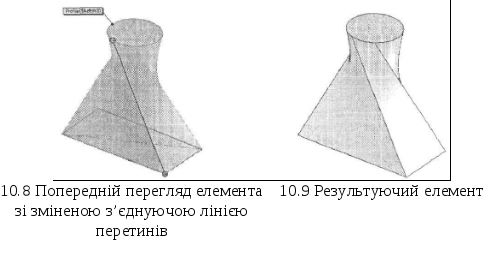
Ви можете вставляти додаткові сполучні лінії, щоб маніпулювати формою елемента по перетинах. З'єднувач може бути доданий тільки до профілю, що має вершини. Щоб додати з'єднувач, викличте контекстне меню щигликом правої кнопки миші в області побудов. Виберіть пункт меню Add Connector (Додати сполучну лінію). Сполучна лінія буде додана до елемента. Так можна додати ще кілька з'єднувачів. Максимальне число з'єднувачів залежить від числа вершин у профілі. Щоб відобразити всі сполучні лінії, виберіть пункт контекстного меню Show all connectors (Показати всі з'єднувачі). Після додавання сполучних ліній ви можете міняти їхнє положення, перетягуючи відповідні маркери.
Сувій Start/End Tangency (Дотична на початку/кінці) у менеджері властивостей елемента по перетинах призначений для завдання дотичної на початку і наприкінці елемента. За замовчуванням у списках, що розкриваються, Start tangency type й Start tangency type обраний параметр None (Ні). Це означає, що ніяких умов на дотичну не накладається.
Параметр Normal to Profile (Перпендикулярно профілю) визначає напрямок дотичної на початку або наприкінці елемента по нормалі до профілю. Якщо вибрати цей параметр, то в сувої з'являється додаткове поле для завдання відстані від профілю, на якому діють умови на дотичну. Кнопка Reverse direction (Реверс напрямку) дозволяє змінити напрямок дотичної.
Параметр Direction Vector (Вектор напрямку) використовується для завдання напрямку дотичної на початку або наприкінці елемента шляхом вибору вектора. При виборі цього параметра в сувої з'являється область виділення вектора дотичної та лічильник для завдання відстані, на якому діє умова на дотичну.
Існує можливість контролювати зміни перетину елемента при переході від одного профілю до іншого. Для цього можна визначити напрямні криві. Ескіз, що задає напрямну криву, повинен мати зв'язок типу Pierce (Прокол) з ескізами елемента по перетинах. Сувій Guide Curves (Напрямні криві) аналогічний попередньому елементу по траєкторії.
Сувій Options (Параметри) у менеджері властивостей елемента по перетинах надає безліч способів поліпшити створення елемента по перетинах. Більшість настроювань, що втримуються на цій панелі, збігаються з настроюваннями витягнутих по траєкторії елементів. Додаткові настроювання описані далі.
У замкнутого елемента початковий і кінцевий перетини збігаються. Для створення замкнутого елемента варто встановити прапорець Close loft (Замкнути елемент).
Сувій Centerline Parameters (Параметри осьової лінії) використовується для створення елемента по двох і більше перетинах уздовж певної траєкторії. Траєкторія, що визначає перетворення, називається осьовою лінією. Сувій Centerline Parameters (Параметри осьової лінії) наведений на мал. 10.10.

Після розкриття сувою варто визначити осьову лінію. Виділіть ескіз із осьовою лінією. Ім'я ескізу з'явиться у відповідній області виділення.
Повзунок Number of sections (Кількість перетинів) на панелі параметрів осьової лінії визначає кількість проміжних перетинів. Ці проміжні перетини визначають точність і гладкість створюваного елемента.
Кнопка Show Sections (Показати перетин) і лічильник Section number (Номер перетину) використаються для відображення проміжних перетинів.
Якщо вам необхідно створити гладке тіло, натягнуте на коло і багатокутник, рекомендується розбити коло на дуги. Число дуг у колі повинне збігатися із числом сторін багатокутника. У цьому випадку кількість з'єднуючих точок в обох перетинах буде однакове, що забезпечить створення гладкої поверхні між перетинами.
Ви можете також створювати тонкостінні елементи по перетинах, визначивши параметри товщини в сувої Thin Feature (Тонкостінний елемент). Настроювання, наявні на цій панелі, збігаються з аналогічними настроюваннями для елементів витягування та обертання, які обговорювалися раніше.
